بکاپ گیری از سرور با پروتکل انتقال فایل FTP
رایج ترین روش بکاپ گیری از سرور ، با پروتکل انتقال فایل FTP صورت میگیرد.

بکاپ گیری از سرور با پروتکل انتقال فایل FTP
در این مقاله به یکی از رایج ترین شیوه های بکاپ گیری از سرور یعنی بکاپ گرفتن از طریق پروتوکل انتقال فایل FTP میپردازیم. امروزه اکثر سازمان ها اطلاعات مهم و حیاتی خود را بر روی سرور اختصاصی یا مجازی نگهداری میکنند. حتما برایتان پیش آمده است که فایل ها و برنامه های مهمی داشته باشید و بخواهید آنها را در یک بستر امن و مطمئن ذخیره کنید. طوری که بتوانید همیشه نسخه هایی از آنها بگیرید تا اگر روزی اتفاقی افتاد و اطلاعاتی پاک شد، موارد را بازگردانید…
به این کار بکاپ گیری از سرور میگویند. به عنوان مثال صفحات سایت ها و درگاه های بانکی, سامانه های دانشگاهی, اطلاعات مشتریان سازمان های دولتی و خصوصی و… همگی بر روی سرورها نگهداری میشوند. این اطلاعات مهم نیاز به بکاپ گیری دارند تا ریسک از دست رفتن آنها بسیار کاهش یابد.
بکاپ گیری از سرور با پروتکل FTP
به دلیل اینکه اکثر سازمان ها از سیستم عامل های لینوکسی در سرورهای خود استفاده میکنند، در این مقاله روش بکاپ گیری در سرورهای لینوکسی را آموزش میدهیم.

پیش نیازها:
−سرور لینوکسی که اطلاعات اصلی سازمان بر روی آن قرار داشته باشد.
−هاست و یا سرور با حجم بالا جهت ارسال بکاپ ها
−ساخت اکانت FTP در سرور بکاپ
در قدم اول میبایست از طریق ssh و با نرم افزارهایی مانند putty به سرور اصلی متصل شوید.
سپس با دستور cd به دایرکتوری مورد نظر بروید و دستورات زیر را وارد نمایید.
Ftp -inv 1.1.1.1
نکته: به جای آی پی بالا، باید آی پی سرور بکاپ خود را وارد نمایید.
اتصال به اکانت FTP
بعد از اجرای دستور بالا، با دستور زیر به اکانت FTP خود متصل شوید.
user MYUSER MYPASSWORD
نکته: به جای کلمه های MYUSER و MYPASSWORD اطلاعات اکانت FTP خود را وارد کنید.
در صورتی که اطلاعات را صحیح بنویسید، با متنی شبیه به پیغام زیر مواجه میشوید:
.User MYUSER logged in
.Remote system type is UNIX
.Using binary mode to transfer files
در قدم بعدی میبایست فایل هایی را که میخواهید به سرور بکاپ انتقال دهید، انتخاب کنید.
ارسال همزمان چندین فایل به سرور بکاپ
با دستور زیر میتوانید چندین فایل را به صورت همزمان ارسال نمایید.
mput Example.txt Example2.txt
بعد از اجرای دستور بالا پیام زیر را میبینید. که به معنای موفقیت آمیز بودن انتقال میباشد.
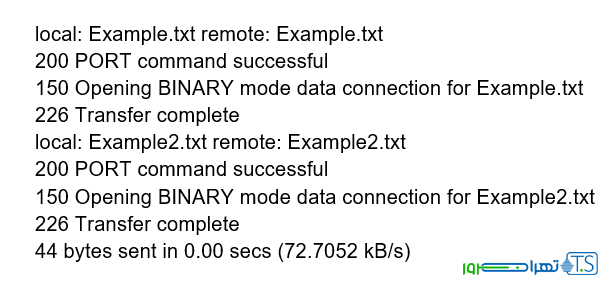
انتقال فایل از تمام دایرکتوری ها به سرور بکاپ
به عنوان مثال اگر دستور ftp را در فولدر new اجرا کرده باشید، با کمک دستور بالا فقط میتوانید فایل هایی را که در فولدر new وجود دارند، انتقال دهید. برای اینکه بتوانید فایل ها را از دایرکتوری های دیگر نیز به سرور بکاپ منتقل کنید، باید با دستور lcd به دایرکتوری مورد نظر بروید و سپس دستور mput را اجرا کنید.
نوشتن اسکریپت برای بکاپ گیری از سرور و انتقال فایل های مورد نظر
برای راحت تر شدن فرآیند بکاپ گیری میتوانید یک اسکریپت برای انتقال فایل ها بنویسید. و با هر بار اجرا کردن آن، فایل های مورد نظر را به سرور بکاپ منتقل نمایید.
به عنوان مثال میخواهیم اسکریپتی بنویسیم که با هر بار اجرا شدن، فایل هایی که پسوند gz دارند را به سرور بکاپ منتقل کند. یک فایل جدید با نام ftp.sh ایجاد نمایید و دستورات زیر را در آن کپی کنید.
bin/bash/!#
HOST=1.1.1.1
USER=user1
PASSWORD=R#RFd$efd33
ftp -inv $HOST <<EOF
user $USER $PASSWORD
~ cd
mput *.gz
EOF

نکته: به جای آی پی بالا باید آی پی سرور بکاپ خود را قرار دهید. و به جای یوزر و پسورد نیز اطلاعات اکانت ftp خود را وارد کنید.
بعد از نوشتن اسکریپت باید به آن اجازه اجرا شدن بدهیم. که با دستور زیر این کار را انجام خواهیم داد.
Chmod +x ftp.sh
برای اجرا کردن آن نیز میتوانید از دستور زیر استفاده نمایید:
sudo ./ftp.sh
جمع بندی:
با خرید/اجاره سرور اختصاصی یا سرور مجازی از تهران سرور، علاوه بر بهره مندی از پشتیبانی 24 ساعته، خیالتان از انجام به موقع بکاپ گیری سرورها راحت است. و با اعطا دسترسی کامل، همیشه اطلاعاتتان در اختیارتان است.




